Telegram下载位置怎么改?
在Telegram桌面版中,点击左下角的设置(或通过顶部菜单的“设置”选项),选择“高级”设置。在这里,你可以找到“下载路径”的设置选项,点击后可以选择新的下载位置或创建一个新文件夹来保存接收的文件。

修改Telegram桌面版下载设置
访问设置菜单
- 打开Telegram桌面应用: 首先确保你已经安装了Telegram的桌面版本。打开应用程序后,查找左下角的三条横线图标,点击它以展开菜单。这个菜单是你访问所有Telegram设置的入口。
- 进入设置选项: 在展开的菜单中,找到并点击“设置”或“Settings”。这将带你进入Telegram的详细设置页面,其中包括账户、隐私、通知等多项设置。
- 导航到高级设置: 在设置菜单中,继续查找并选择“高级”或“Advanced”选项。这里包含了多种高级配置,包括文件下载的相关设置,以及消息历史和数据使用的详细控制。
更改Telegram文件下载路径
- 找到下载路径设置: 在“高级”设置页面中,滚动查找到“下载路径”或“Download Path”部分。这里显示了当前的文件下载位置,并允许用户根据需要更改。
- 选择新的下载位置: 点击当前的路径旁边的修改图标(通常是一个铅笔图标或编辑按钮),这将允许你选择一个新的文件夹作为下载目录。你可以浏览系统的文件夹结构,选择一个方便的位置,例如桌面或特定的硬盘分区。
- 确认并保存更改: 选择或创建一个新的文件夹后,确认选择并保存设置。Telegram将自动更新,并将所有新文件下载到你指定的新位置。这种设置非常有用,特别是当你需要将下载的文件分类存储或者优化硬盘空间使用时。
调整Telegram移动版存储选项
找到手机应用的下载设置
- 打开Telegram应用: 在你的手机上启动Telegram应用。确保你使用的是最新版本,以便访问所有最新功能和设置。
- 进入“设置”菜单: 在Telegram应用中,点击屏幕左下角的菜单图标(或滑动屏幕以访问菜单),然后选择“设置”或“Settings”选项。
- 访问数据和存储设置: 在设置菜单中,寻找并选择“数据和存储”或“Data and Storage”选项。这里包含了所有关于数据使用、自动媒体下载以及文件存储位置的设置。
选择新的存储位置
- 查找存储路径选项: 在“数据和存储”设置页面中,找到“存储路径”或“Storage Path”部分。这个选项允许你查看和修改文件保存的默认位置。
- 修改下载路径: 点击“存储路径”选项,系统会显示当前的下载位置,并提供修改选项。你可以选择将下载文件保存到内部存储或外部SD卡,这取决于你的设备支持情况。
- 确认并应用更改: 选择你希望的新存储位置后,确认选择并保存更改。Telegram将自动将所有新下载的文件保存到新指定的位置。这项更改有助于管理设备的存储空间,特别是对于存储空间有限的设备。
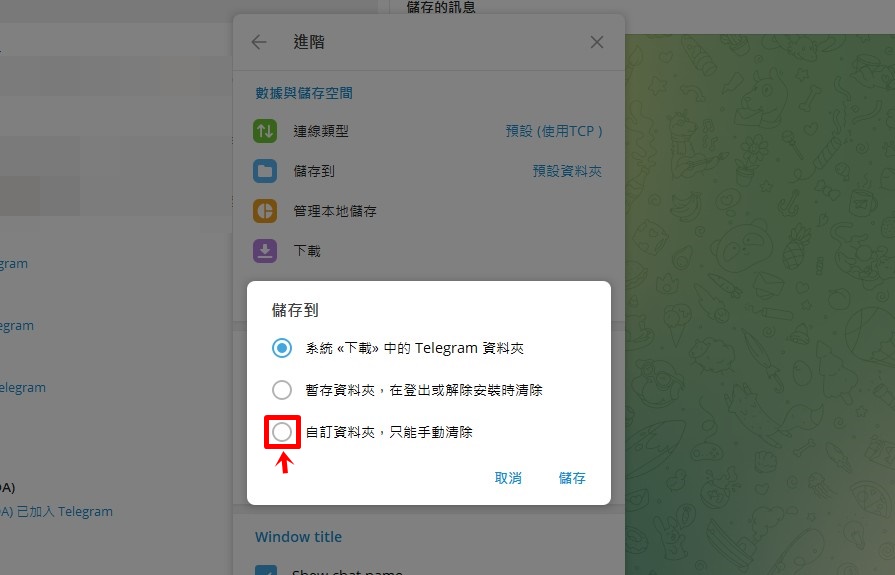
优化Telegram下载体验
设置默认下载文件夹
- 访问下载设置: 在Telegram桌面版中,打开设置菜单,选择“高级”选项,然后找到“下载”部分。这里可以设置默认的下载路径,使所有文件自动保存到指定的文件夹。
- 选择合适的文件夹: 选择一个容易访问且具有足够空间的文件夹作为默认下载文件夹。这可以是你的“文档”文件夹、桌面或者专门创建的一个文件夹,这样做有助于你更好地组织下载内容。
- 保存和确认更改: 在选定新的下载文件夹后,确保点击保存或应用更改。这样设置后,所有通过Telegram下载的文件都会自动保存到这个新指定的文件夹中,便于管理和访问。
管理多个下载路径
- 定义下载分类: 根据文件类型或聊天来源设置不同的下载路径。例如,可以将工作相关文件下载到一个文件夹,将个人聊天的文件下载到另一个文件夹。
- 使用路径切换功能: 在Telegram的高级设置中,查找是否支持路径切换功能。这允许你根据当前的下载需求快速切换下载路径,尤其是在处理大量文件或需要区分文件重要性和安全性时非常有用。
- 自动化路径管理: 考虑使用第三方工具或脚本自动管理下载路径。这些工具可以根据预设规则自动将文件分配到不同的文件夹,例如按日期、发送者或文件类型自动分类。这样不仅优化了下载体验,还提升了文件管理的效率和准确性。

提高Telegram下载效率
使用快捷方式快速访问下载
- 创建桌面快捷方式: 在你的计算机上,为Telegram下载文件夹创建一个桌面快捷方式。这样,你可以快速访问所有通过Telegram下载的文件,无需每次都通过文件浏览器深入查找。
- 利用文件管理器的收藏夹: 在常用的文件管理器中,将Telegram下载文件夹添加到收藏夹或快速访问列表。这使得从任何地方访问这个文件夹变得更加方便和快速。
- 设置快捷键打开文件夹: 对于经常需要访问下载文件的用户,可以设置一个快捷键直接打开Telegram的下载文件夹。这可以通过操作系统的快捷键设置完成,从而节省时间和提高工作效率。
配置自动下载规则
- 在Telegram设置自动下载: 进入Telegram的“设置”,然后到“数据和存储”,在这里你可以配置哪些类型的媒体(如视频、图片、文件)在何种网络条件下(如Wi-Fi、移动数据、漫游)自动下载。
- 使用智能下载工具: 利用第三方智能下载管理工具,可以根据时间、网络状态或内容优先级自动安排下载任务。这些工具通常提供更多自定义选项,比Telegram内置的功能更加灵活和强大。
- 优化存储空间使用: 设置自动清理规则,比如定期删除过期的或已观看的下载内容。这不仅帮助管理存储空间,还保证了设备的最优性能,避免因满载存储而导致的手机或计算机速度减慢。
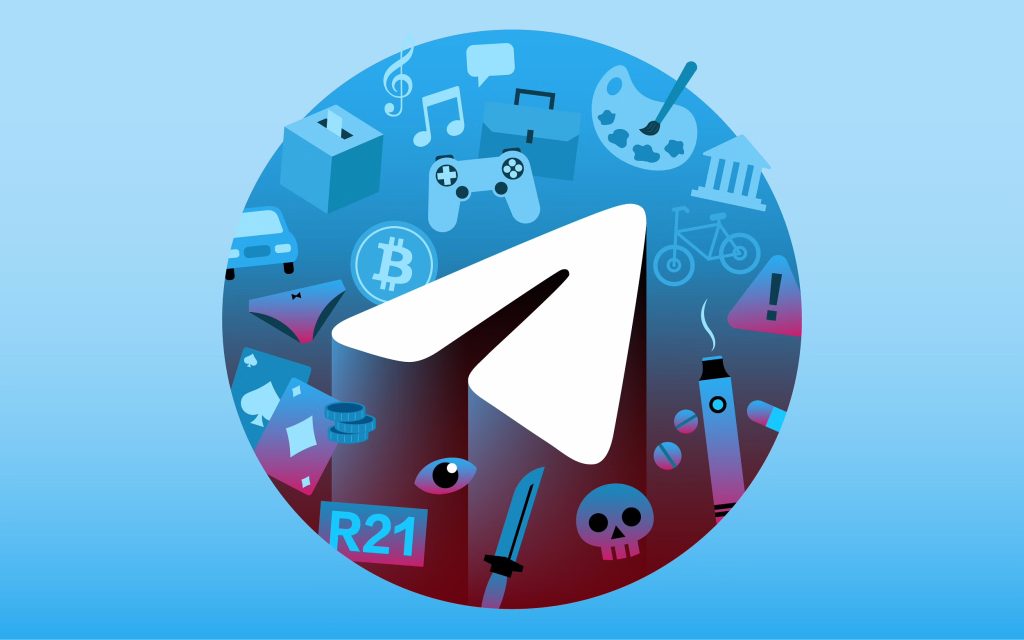
保护Telegram下载数据安全
加密下载文件
- 使用端到端加密技术: 确保所有通过Telegram下载的文件都使用端到端加密技术,这意味着数据从发送者到接收者之间是完全加密的,无法被中间人窃听或篡改。
- 利用文件加密软件: 对于保存在本地的重要文件,使用第三方文件加密软件进一步加密这些文件。这类软件能为文件提供强大的密码保护,确保即使在设备被盗或丢失的情况下,文件内容也不会轻易被访问。
- 设置强密码保护: 对于访问加密文件的程序或文件夹,设置复杂的密码并定期更新。确保这些密码足够强大,组合使用大小写字母、数字和特殊字符。
监控下载内容以防恶意软件
- 安装和更新反病毒软件: 确保你的设备安装有最新的反病毒软件,并且定期更新病毒定义。这样可以帮助你检测和隔离可能通过下载的文件进入你的设备的恶意软件。
- 定期扫描下载文件夹: 设置你的安全软件定期扫描Telegram下载文件夹。这可以确保任何新下载的文件在打开前都被检查是否安全。
- 教育自己识别可疑文件: 了解常见的恶意文件类型和欺诈行为,比如钓鱼邮件中的附件或来历不明的可执行文件。在打开任何文件前,特别是那些文件后缀为.exe、.scr 或 .zip 的文件,务必要有所警觉。
Telegram桌面版下载位置可以在哪里修改?
在Telegram桌面版中,点击左下角的菜单按钮,选择“设置”,然后进入“高级”选项。在这里,你可以找到“下载路径”设置,点击后可以选择新的下载位置或创建一个新文件夹。
如何在Telegram移动应用中更改下载位置?
目前,Telegram移动应用不支持直接更改下载文件的保存位置。然而,你可以使用手机的文件管理应用移动文件到其他文件夹或存储设备。
更改Telegram下载位置后,之前的文件会自动移动吗?
更改下载位置后,已下载的文件不会自动移动到新位置。你需要手动将这些文件从旧位置转移到新设定的下载文件夹。
Telegram中文 其他新闻

Telegram下载的文件在哪?
Telegram下载的文件默认保存在你的设备上的Telegram文件夹中。在Android设备上,通常位于内部 […]
2025 年 05 月 22 日

电报怎么建群?
在Telegram中创建群组的步骤如下:打开Telegram应用,点击左上角的菜单图标(三条横线)。选择“新建 […]
2025 年 03 月 06 日

Telegram的SMS是什么?
Telegram的SMS通常指的是在注册或登录过程中,Telegram发送到用户手机的短信验证码。这些验证码用 […]
2024 年 04 月 22 日

Telegram能多开吗?
是的,Telegram支持多开。用户可以在同一设备上使用多个Telegram账号。对于手机,Android和i […]
2025 年 01 月 13 日